こんにちは。自営業です。
私はKeynote(Windowsで言うPowerPoint)を使って名刺を作っています。
WordやExcelを使うよりもデザインがしやすいし、「ラベル屋さん」のような専用ソフトよりもフォントの選択肢が広いので、非常に使いやすいと感じています。
ところが、名刺専用の用紙に印刷する際のレイアウトが設定しにくいのが欠点です。
そこで、使いやすいテンプレートを作ってみました。
上下の余白がそれぞれ11mm、
左右の余白がそれぞれ14mm、
A4に10枚印刷の用紙に対応しています。(たいていの用紙がコレだと思います)
以下からダウンロードして使ってみて下さい。
使い方
慣れてる方は説明しなくてもだいたい分かると思いますが、以下、使い方です。
まずは左上の1ブロックに、1枚分を作って下さい。
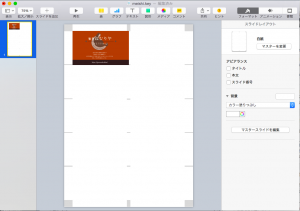
中央の目盛りは真ん中まで、
下のラインは目盛りの下の線で合わせて下さい。

1枚目が出来上がったら、全てのパーツを選択して右クリック→グループ を選んで下さい。
(パワポの場合は「グループ化」)
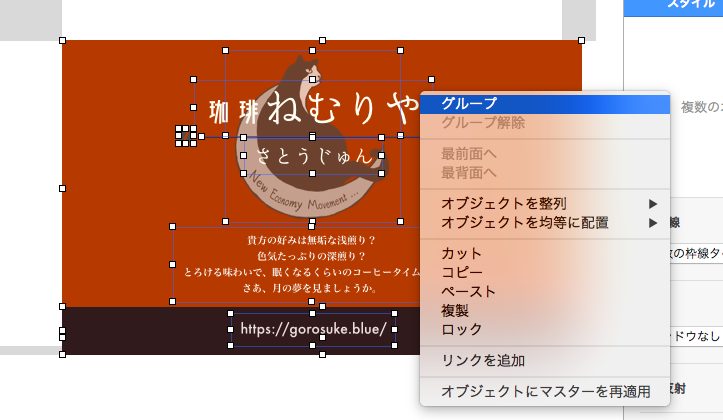
これをやると、全パーツをいっぺんにコピペできるようになります。
1枚目をグループ化したら、あとはコピペするだけです。
縦に5枚並べてから、5枚まとめて選択→コピペすると楽です。
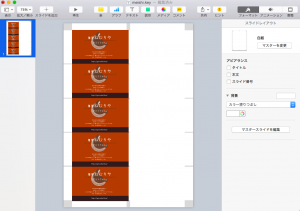
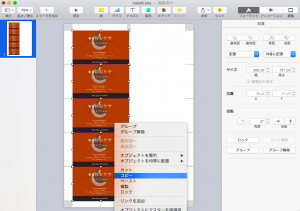
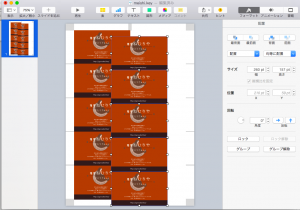
以上です。


